如何给wps2019文本添加边框?添加wps文本边框的方法
wps中的文本想要添加边框。如何添加边框?让我们看一下为wps2019文本添加边框的两种方法。
软件名称:wps office 2019正式版v11.1.0.10314中文最新安装版本软件大小:153MB更新时间:2021-07-30立即下载 。
。
方法1:
1.首先,在计算机上打开wps2019并选择要编辑的文本。
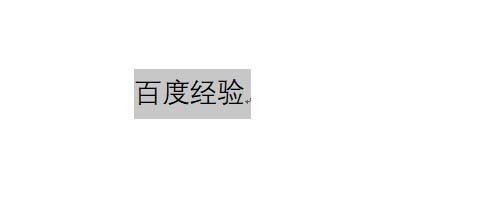
2.然后单击wps2019菜单栏中的“开始”菜单,并单击开始工具栏上的“文本指南”图标。

3.在弹出的下拉菜单中,我们选择菜单项“字符边框”。
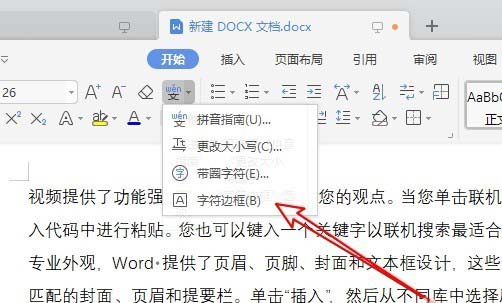
4.这样,我们可以给文本添加一个好的边框。

方法2:
1.我们也可以在wps2019窗口的菜单栏中点击“插入”菜单项。

2.然后点击打开的插入工具栏上的“文本框”按钮,在弹出菜单中选择“水平”菜单项。
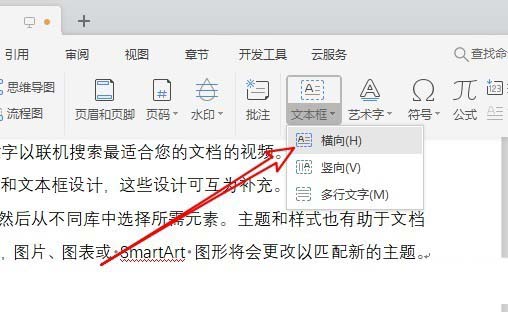
3.在wps2019的编辑区插入一个文本框,然后输入要编辑的文本。

这是为wps2019文本添加边框的两种方法。希望你喜欢。请继续关注。
相关建议:
如何在WPS图片文本中添加图片框?
WPS如何给文本添加虚线边框?
如何摆脱wps文本编辑页面中隐藏的虚拟框架?
版权声明:如何给wps2019文本添加边框?添加wps文本边框的方法是由宝哥软件园云端程序自动收集整理而来。如果本文侵犯了你的权益,请联系本站底部QQ或者邮箱删除。

















